Hur infogar jag växelkurs i Excel?
För den personal som vanligtvis arbetar med flera valutor kan det vara mycket viktigt och användbart att infoga en levande växelkurs. Här introducerar jag ett snabbt sätt att få live växelkursen mellan två valutor i Excel.Få live växelkurs med valutakonvertering![]()
Få live växelkurs med valutakonvertering
Om du har installerat Kutools för Excel, kan du använda Valutaväxling för att lägga till den aktuella växelkursen i kommentaren, och när du behöver uppdatera växelkursen behöver du bara klicka Uppdateringsfrekvens.
| Kutools för Excel, med mer än 300 praktiska funktioner, gör dina jobb enklare. |
Efter gratis installation Kutools för Excel, gör så här:
1. Välj de värden du vill konvertera dem till en annan valuta och visa växelkursen. Se skärmdump: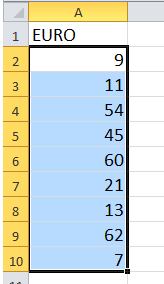
2. Klicka sedan Kutools > Innehåll > Valutaväxling.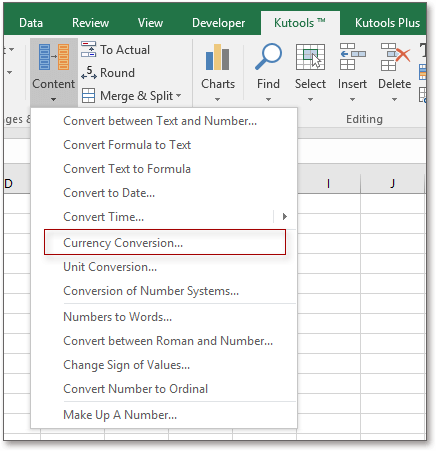
3. I Valutaväxling dialog, ange de valutor du vill konvertera mellan, här kommer jag att konvertera Euro till Amerikanska dollar. Se skärmdump:
4. Klicka sedan Fyllalternativ för att ange vilket utdatalternativ du behöver. Se skärmdump:
Obs! Om du vill visa valutakursen kan du bara välja Kommentera bara or Celler och kommentarer.
5. klick Stänga > Ok. Nu har konverteringsresultatet och valutakursen lagts till i kommentaren.
Dricks: du kan klicka översyn > Visa alla kommentarer för att visa alla kommentarer.
Om du vill uppdatera växelkursen behöver du bara välja data igen och tillämpa Valutaväxling, ange sedan valutorna och klicka Uppdateringsfrekvens.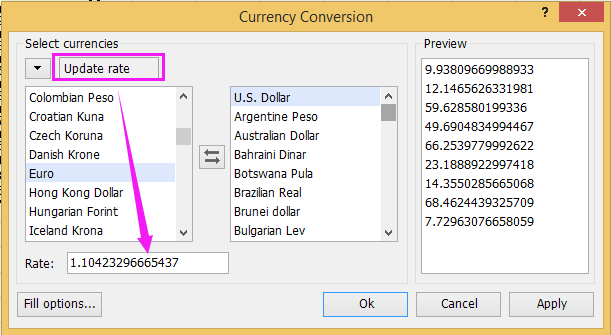
Klicka sedan på Ok, och du kan se att allt kommentarinnehåll har uppdaterats.
Klicka här om du vill veta mer om valutaomvandling.
Valutaväxling
Unit ConversionKutools'Unit Conversion -funktionen ger dig den sista valutakursen och hjälper dig att konvertera mellan mångfaldiga mått. |
 |
Bästa kontorsproduktivitetsverktyg
Uppgradera dina Excel-färdigheter med Kutools för Excel och upplev effektivitet som aldrig förr. Kutools för Excel erbjuder över 300 avancerade funktioner för att öka produktiviteten och spara tid. Klicka här för att få den funktion du behöver mest...

Fliken Office ger ett flikgränssnitt till Office och gör ditt arbete mycket enklare
- Aktivera flikredigering och läsning i Word, Excel, PowerPoint, Publisher, Access, Visio och Project.
- Öppna och skapa flera dokument i nya flikar i samma fönster, snarare än i nya fönster.
- Ökar din produktivitet med 50 % och minskar hundratals musklick för dig varje dag!
